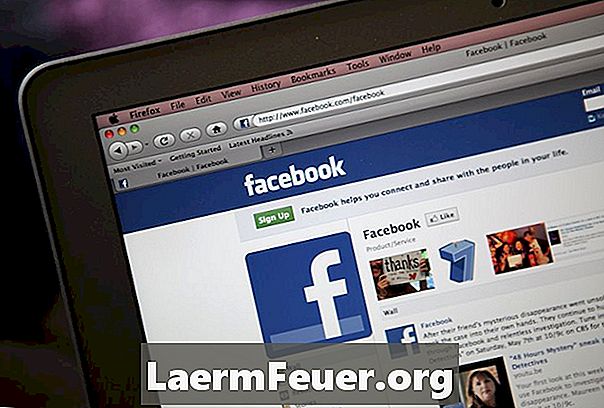
Obsah
Facebook má funkciu prepojenia, ktorá umožňuje používateľom zdieľať obsah s ostatnými. Táto funkcia, zvyčajne nazývaná Zdieľať alebo Pridať, načíta obrázok z lokality, aby zostal s odkazom. Kvôli niektorým faktorom nebudú všetky stránky nahrávať náhľadový obrázok. Okrem toho, že má najviac načítaný názov všetkých čias, tento článok obsahuje aj kroky na zabezpečenie toho, aby vaše stránky mali na stránke zdieľaný náhľad.
inštrukcia

-
Predtým, ako prejdete na každú stránku vašej stránky, pridáte kódy a urobíte obrázky, uistite sa, že už nemáte dosť dobrý obrázok v náhľade. Prejdite na Facebook a skúste zdieľať odkaz a uvidíte, čo príde. Ak nemáte obrázok (alebo aspoň nikoho chcete), pokračujte.
-
Nájdite obrázok, ktorý chcete reprezentovať na vašej stránke. Môžete použiť logo, obrázok lokality alebo dokonca snímku obrazovky. Za predpokladu, že vaším cieľom je, aby ľudia vedeli, aké je vaše stránky neuveriteľné, urobte snímku obrazovky. Môžete to urobiť pomocou tlačidla na obrazovke tlače, Shift + Command + 3 na počítači Mac alebo nejakého programu s týmto nástrojom.
-
Pred načítaním snímky použite niektorý zobrazovací softvér na vystrihnutie a úpravu spôsobu, akým má obrázok zostať na stránke. Ak chcete načítať, znížiť obrázok na asi 250 pixelov a komprimovať.
-
Vložte obrázok. Je lepšie nahrať obrázok na stránku, ktorú chcete vytvoriť. Aj keď je tiež možné načítať obrázok na iné stránky, ako je Flickr alebo Photobucket, nie vždy sa zobrazí vizualizácia vykonaná na externej stránke.
-
Pridajte metaznačku obrázka do záhlavia dokumentu. Značka bude vyzerať takto: (Odstráňte medzeru medzi <a odkazom) Uistite sa, že ste zmenili href na kde obrázok je hostený pomocou úplnej adresy URL. Aby bolo zobrazenie a iné zdroje správne prečítať obrázok, musíte sa uistiť, že je medzi hlavičkou vášho html. Pomáha tiež mať meta tagy "title" a "description".
tipy
- Facebook ukladá náhľadové obrázky, takže ak ste sa nedávno pokúšali generovať obrázok a stále sa vám nepodarí, skúste použiť inú adresu (http://site.com/index.html namiesto http: // site. com)
- Smerovanie môže sťažiť viditeľnosť. Namiesto presmerovania vašej domény sa namiesto toho pokúste použiť skutočnú adresu.
varovanie
- Pridanie zobrazenia img_src umožňuje používateľom vybrať si z viacerých obrázkov pri zdieľaní svojich stránok. Tento kód hovorí, ktorá stránka má vybrať miesto možnosti používateľa.
Čo potrebujete
- Softvér na manipuláciu s obrázkami (voliteľné)
- Image Hosting Server
- Prístup k hlavičkám HTML